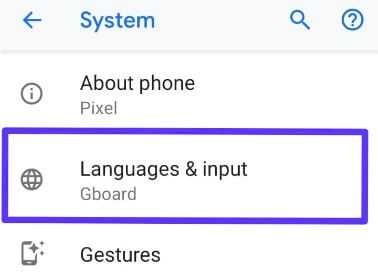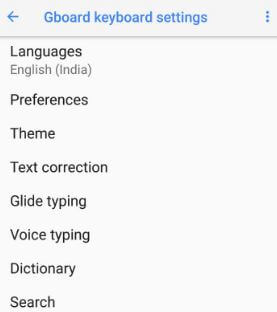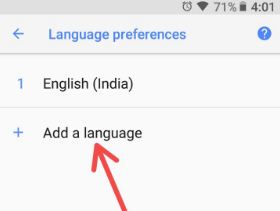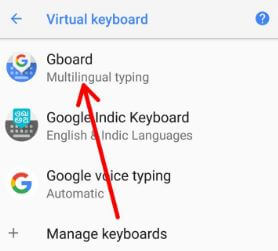So ändern Sie die Tastatur unter Android 8.1 und 8.0 Oreo
Standardmäßig sind Tastatur und Telefonsprache aktiviertAndroid Oreo 8.0 und 8.1 Geräte. Sie können die Tastatur Oreo 8.1 mithilfe der Sprach- und Eingabeeinstellungen ändern. Sie können Gboard, Google Indic-Tastatur, Google Voice Typing und andere Sprachtastaturen sehen. Um die Google-Tastatur zu ändern, müssen Sie Tastaturen in Ihrem Google Pixel und anderen Oreo-Geräten verwalten. Verwenden Sie diese Einstellung auch, um die Tastatursprache zu ändern, ohne die Sprache Ihres Geräts zu ändern.
- So übersetzen Sie Wörter mit Gboard & Google Assistant auf einem Android-Handy
- So ändern Sie das Hintergrundthema der Gboard-Tastatur in Android
- So senden Sie GIFs mit der Google-Tastatur in Android
Einstellen oder Ändern der Tastatur Android Oreo 8.1 und 8.0
Im Folgenden finden Sie zwei Methoden zum Einstellen der Tastatur in Android Oreo-Geräten.
Ändern Sie die Tastatur schnell mit der Messenger-App in Oreo
Schritt 1: Öffnen WhatsApp oder Facebook oder eine andere Nachrichten-App.

Schritt 2: Tippen Sie auf Tastatur Symbol in der unteren rechten Ecke.
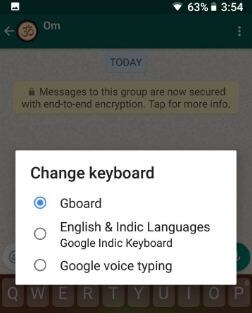
Schritt 3: Wählen Sie das Tastatur Sie möchten verwenden.
Es ist recht einfach und leicht, die Standardtastatur in Oreo 8.1- und 8.0-Geräten zu ändern.
Ändern Sie die Tastatur Oreo 8.1 und 8.0 mithilfe der Sprach- und Eingabeeinstellungen
Schritt 1: Wischen Sie über das Benachrichtigungsfeld und tippen Sie auf die Einstellungen Symbol.
Schritt 2: Scrollen Sie nach unten bis zum System Abschnitt und öffnen Sie es.
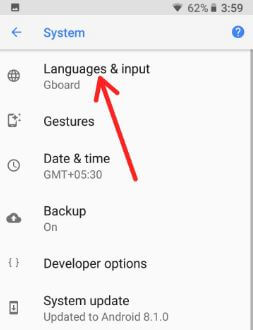
Schritt 3: Berühren Sprachen und Eingabe.
Hier sehen Sie Sprachen (zum Ändern der Standardsprache), Tastatur und Eingaben sowie erweiterte Einstellungen.
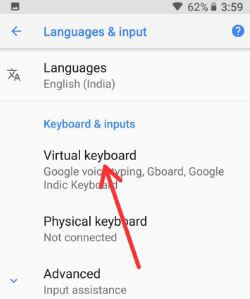
Schritt 4: Zapfhahn Virtuelle Tastatur unter dem Bereich Tastatur und Eingaben.
In einer virtuellen Tastatur können Sie Gboard, Google Indic-Tastatur und Google Voice Typing anzeigen.
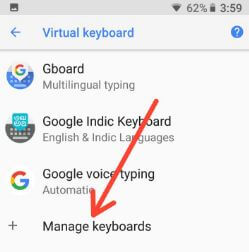
Schritt 5: Zapfhahn Tastaturen verwalten.

Schritt 6: Schalten Sie die Tastatur ein oder aus Sie möchten von verwenden Gboard / Google Indic Tastatur / Japanisch / Chinesisch / Koreanisch.
So ändern Sie die Telefonsprache unter Android Oreo 8
Einstellungen> System> Sprachen & Eingabe> Sprachen> Sprache hinzufügen> Sprache auswählen> Tippen und halten Sie die Sprache und verschieben Sie sie an die erste Position, um die Standardsprache des Telefons festzulegen
Und das ist alles.Haben Sie noch Fragen zum Ändern der Tastatur Oreo 8.1 und 8.0? Sind Sie mit unseren Lösungen zufrieden? Wenn Sie eine andere Lösung haben, können Sie diese im folgenden Kommentarbereich mit uns teilen.